Giải quyết chế độ khôi phục iPad không hoạt động và bị kẹt ở chế độ khôi phục
Bạn đã bao giờ gặp phải Chế độ khôi phục iPad không hoạt động? Có thể đôi khi bạn gặp phải sự cố phần mềm đòi hỏi phải khôi phục hoặc phục hồi hệ điều hành trên iPad của mình. Tuy nhiên, iPad của bạn có thể bị kẹt ở Chế độ khôi phục và Chế độ khôi phục không hoạt động. Điều này hẳn rất khó chịu vì bạn cần sử dụng iPad gấp. Đừng lo lắng. Bài viết này sẽ hướng dẫn bạn qua nhiều giải pháp khác nhau để khắc phục sự cố.
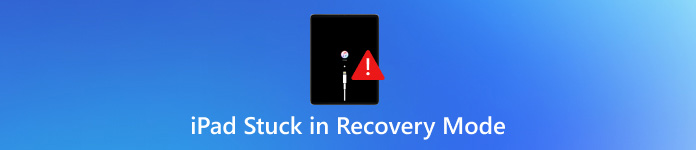
Trong bài viết này:
Phần 1: Nguyên nhân iPad bị kẹt ở chế độ Recovery và chế độ Restore
Tại sao iPad của bạn bị kẹt ở Chế độ khôi phục hoặc Chế độ khôi phục iPad không hoạt động? Bạn có thể tìm ra chính xác chúng là gì trước:
Chế độ phục hồi: Trạng thái cho phép iTunes hoặc Finder chẩn đoán và sửa lỗi hệ thống bằng cách cập nhật hoặc khôi phục thiết bị.
Chế độ khôi phục: Quá trình cài đặt lại hoàn toàn hệ điều hành của iPad, xóa toàn bộ dữ liệu và cài đặt.
Khi iPad của bạn bị kẹt ở Chế độ khôi phục và Chế độ khôi phục không hoạt động, có thể do nhiều lý do, bao gồm bản cập nhật iOS không thành công, phần mềm bị hỏng hoặc sự cố phần cứng. Nhưng đừng lo lắng, đây là các tính năng chính thức do Apple cung cấp, vì vậy phải có các phương pháp chính thức để khắc phục chúng một cách dễ dàng.
Các vấn đề về mạng
Kết nối mạng không ổn định có thể khiến bản cập nhật iPadOS không đầy đủ, dẫn đến lỗi không thể khôi phục iPad 4013. Nếu quá trình cập nhật bị gián đoạn, iPad có thể không khởi động đúng cách.
Sự cố iTunes hoặc Finder
Nếu iTunes hoặc Finder của bạn quá cũ, nó có thể gây ra sự cố kết nối và khôi phục không thành công, dẫn đến iPad bị kẹt ở Chế độ khôi phục.
Vấn đề phần cứng
Đầu tiên, nếu iPad của bạn không đủ dung lượng lưu trữ, thì iTunes hoặc Finder không thể cập nhật iOS cho iPad của bạn, điều này sẽ khiến iPad bị kẹt ở chế độ Recovery Mode. Sau đó, cáp, cổng bị lỗi hoặc sự cố phần cứng bên trong có thể dẫn đến lỗi khôi phục.
Phần 2: Cách khắc phục iPad bị kẹt ở chế độ khôi phục và chế độ khôi phục
Bây giờ, bạn có thể kiểm tra cách khắc phục sự cố iPad bị kẹt ở Chế độ khôi phục và Chế độ khôi phục iPad không hoạt động.
1. Buộc khởi động lại iPad của bạn
Trước khi thử bất kỳ điều gì phức tạp, bạn có thể buộc khởi động lại iPad. Nó có thể trực tiếp khắc phục sự cố iPad bị kẹt ở Chế độ khôi phục hoặc Chế độ phục hồi.
Đối với iPad có nút Home:
Nhấn và giữ cả hai Trang chủ nút và Quyền lực đồng thời giữ nút. Tiếp tục giữ cho đến khi bạn thấy logo Apple.
Đối với iPad không có nút Home:
Nhấn và thả Tăng âm lượng nút. Sau đó, nhấn và thả Giảm âm lượng nút. Cuối cùng, nhấn và giữ nút Quyền lực cho đến khi logo Apple xuất hiện.
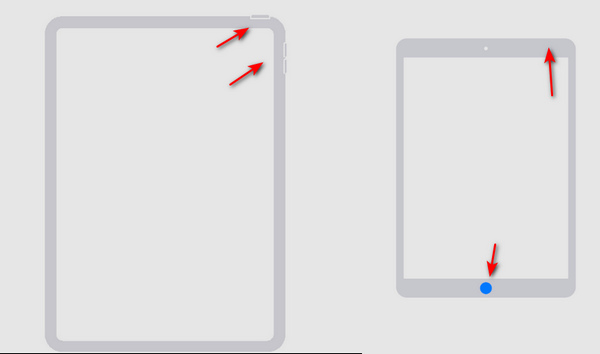
2. Cập nhật iTunes
Nếu iTunes của bạn đã lỗi thời, nó có thể khiến iPad của bạn bị kẹt ở Chế độ khôi phục. Để khắc phục điều đó, bạn có thể cập nhật iTunes. Bạn nên khởi chạy iTunes và sau đó nhấp vào Giúp đỡ nút. Sau đó, nhấp vào Kiểm tra cập nhật để cập nhật iTunes của bạn. Sau đó, bạn có thể sửa một số vấn đề phần mềm của iTunes để bạn có thể sửa lỗi iPad bị kẹt ở chế độ Recovery Mode. Sau đó, bạn có thể mở khóa iPhone hoặc iPad của bạn bằng iTunes.
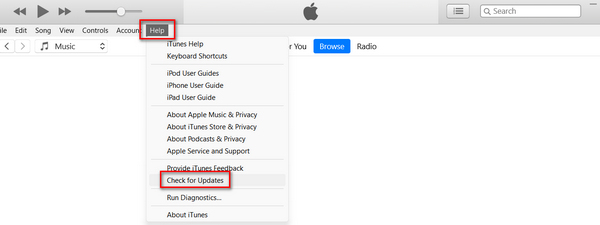
3. Chế độ DFU
Nếu iPad của bạn bị kẹt ở Chế độ khôi phục, bạn có thể đưa iPhone của mình về chế độ DFU để khắc phục sự cố này. Ở chế độ DFU, bạn có thể tiếp tục khôi phục iPad của mình một cách dễ dàng.
Đối với iPad có nút Home:
Kết nối iPad của bạn với máy tính bằng cáp USB. Nhấn nút Nguồn trong 3 giây.
Nhấn và giữ cả hai nút Trang chủ nút và Quyền lực nút. Sau 8 giây, bạn nên nhả Quyền lực nút trong khi vẫn tiếp tục giữ chặt Trang chủ nút. Nếu logo Apple xuất hiện, điều đó có nghĩa là Quyền lực nút được giữ quá lâu.
Sẽ không có gì xuất hiện trên màn hình khi iPad của bạn ở chế độ DFU. Thay vào đó, iTunes sẽ cảnh báo bạn rằng iPad của bạn đã được phát hiện ở Chế độ khôi phục và bạn có thể khôi phục iPad của mình để khắc phục sự cố này.
Đối với iPad không có nút Home:
Kết nối iPad của bạn với máy tính bằng cáp USB. Giữ cả hai Quyền lực nút và Giảm âm lượng cái nút.
Sau 8 giây, thả ra Quyền lực nút trong khi vẫn tiếp tục giữ chặt Giảm âm lượng nút. Nếu logo Apple xuất hiện, điều đó có nghĩa là bạn đã giữ Quyền lực nút quá dài. Bạn nên thử lại thao tác để khắc phục sự cố iPad bị kẹt ở Chế độ khôi phục.
Phần thưởng: Khôi phục dữ liệu đã mất từ chế độ khôi phục
Ngay cả khi bạn có thể khắc phục sự cố iPad bị kẹt ở chế độ Recovery Mode, iPad của bạn vẫn sẽ bị xóa. Làm thế nào bạn có thể khôi phục lại tất cả dữ liệu đã mất trên iPad của mình, đặc biệt là khi bạn không có bản sao lưu iCloud hoặc iTunes? Bạn không được bỏ lỡ imyPass Phục hồi dữ liệu iPhone. Đây là phương pháp tốt nhất để giải quyết mọi vấn đề mất dữ liệu trên thiết bị iOS. Bạn có thể khôi phục trực tiếp các tệp đã mất trên iPad ngay cả khi chúng bị xóa vĩnh viễn.

4.000.000+ lượt tải xuống
Quét iPad của bạn để lấy các loại tập tin khác nhau.
Đánh dấu các tập tin bị mất bằng màu đỏ để lựa chọn nhanh.
Xem trước các tập tin bị mất trước khi khôi phục.
Chọn các tập tin mong muốn của bạn để phục hồi dữ liệu từ iPhone hoặc iPad.
Sự kết luận
Bài viết này đã cho bạn biết cách sửa chữa iPad bị kẹt ở chế độ Recovery theo 3 cách. Bạn có thể trực tiếp buộc khôi phục iPad của mình để bỏ qua Chế độ khôi phục. Bạn cũng có thể cập nhật iTunes để khắc phục mọi sự cố trên iTunes. Bạn cũng nên biết rằng Chế độ khôi phục sẽ xóa iPad của bạn, vậy làm thế nào bạn có thể khôi phục dữ liệu đã mất? imyPass Phục hồi dữ liệu iPhone là giải pháp tốt nhất của bạn để khôi phục mọi loại tệp đã mất trên thiết bị iOS! Chỉ với một cáp USB và vài cú nhấp chuột, bạn có thể khôi phục ngay cả dữ liệu đã xóa vĩnh viễn.
Giải Pháp Nóng
-
Phục hồi dữ liệu
- Khôi phục ảnh đã xem một lần trên WhatsApp
- Khôi phục video TikTok đã xóa trên thiết bị di động
- Khôi phục ảnh đã xóa trên Facebook
- Khôi phục tin nhắn, ảnh, v.v. trên Viber
- Khôi phục ảnh đã xóa trên Snapchat
- 5 ứng dụng khôi phục danh bạ tốt nhất
- Khôi phục tin nhắn Discord đã xóa
- Đánh giá về AppGeeker iOS Data Recovery
- Phục hồi dữ liệu từ chế độ DFU
- Không thể khôi phục bản sao lưu iPhone
-
mở khóa iOS
-
Mẹo iOS
-
Mẹo mật khẩu

